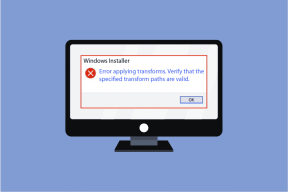8 найкращих способів виправити затримку сповіщень WhatsApp на Android
Різне / / April 05, 2023
Хоча сповіщення WhatsApp інформують вас про останні повідомлення та сповіщення, вони не завжди працюють належним чином. Однією неприємною проблемою, з якою стикаються багато користувачів Android, є затримка доставки сповіщень WhatsApp. Якщо ви зіткнулися з подібною проблемою, цей посібник може допомогти.
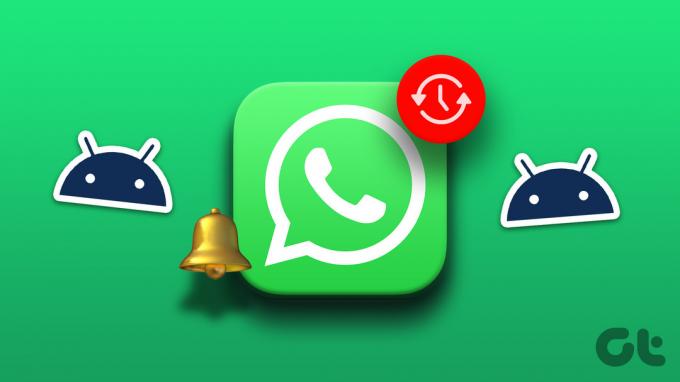
Декілька факторів, зокрема режим економії заряду акумулятора, пошкоджений кеш програми та неправильно налаштовані параметри, можуть спричинити роботу WhatsApp сповіщення надходять із запізненням на ваш Android. Якщо ви не впевнені, що спричиняє проблему, скористайтеся наведеними нижче порадами, щоб усунути затримку сповіщень WhatsApp на Android.
1. Перевірте підключення до Інтернету
Повільне або ненадійне підключення до Інтернету може спричинити запізнення надходження сповіщень WhatsApp на ваш Android. Це також може статися, якщо ваш Android постійно відключається від Wi-Fi або мобільні дані не працюють належним чином. Ви можете перевірити потужність свого інтернет-з'єднання за допомогою запустити швидкий тест швидкості Інтернету
. Якщо мобільний Інтернет не є проблемою, перейдіть до наступного рішення.2. Заблокуйте WhatsApp у меню останніх програм
Коли ви видаляєте WhatsApp зі списку останніх програм на Android, програма перестає працювати у фоновому режимі. На щастя, багато оболонок Android, як-от One UI, Color OS, MIUI та інші, дозволяють блокувати програми у фоновому режимі, щоб ви випадково їх не закрили.
Відкрийте меню останніх програм, торкніться значка WhatsApp і виберіть «Залишити відкритим». Це дозволить WhatsApp постійно працювати у фоновому режимі, а ваші сповіщення мають надходити вчасно.


3. Вимкніть режим акумулятора та збереження даних
Ви ввімкнули режим енергозбереження на вашому Android? Це може перешкоджати ефективній роботі програм, як-от WhatsApp, у фоновому режимі та спричиняти проблеми. Варто вимкнути режим економії заряду акумулятора, якщо сповіщення WhatsApp не надходять вчасно.
Крок 1: Відкрийте програму «Налаштування» та перейдіть до розділу «Загальне керування».

Крок 2: Торкніться «Акумулятор» і вимкніть перемикач біля пункту «Енергозбереження» в наступному меню.
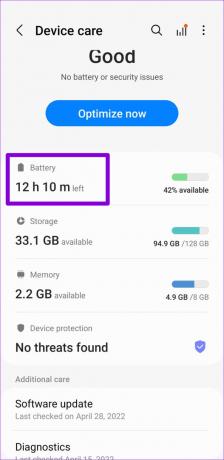

Так само, якщо ви ввімкнули режим заощадження даних на своєму Android, ваші програми, включно з WhatsApp, не зможуть використовувати ваші дані у фоновому режимі. Отже, вам також слід вимкнути це.
Крок 1: Відкрийте програму «Налаштування» та перейдіть до «Підключення».

Крок 2: Торкніться «Використання даних» і виберіть «Заощадження даних» у наступному меню.
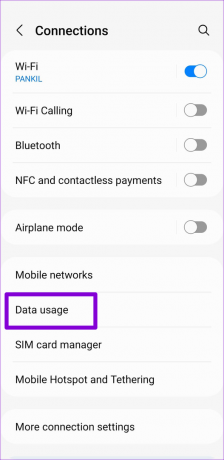
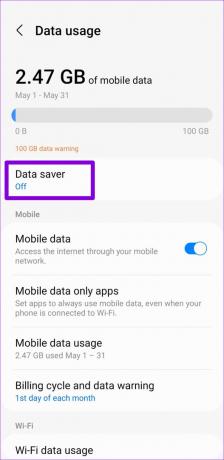
крок 3: Вимкніть перемикач біля опції Увімкнути зараз.

Якщо ви не хочете вимикати режим збереження даних, ви можете дозволити використання фонових даних спеціально для WhatsApp. Для цього торкніться «Дозволено використовувати дані, коли ввімкнено заощадження даних» і ввімкніть перемикач поруч із WhatsApp.


4. Вимкніть обмеження батареї для WhatsApp
На Android ви можете встановити обмеження заряду акумулятора для окремих програм, щоб вони не працювали у фоновому режимі. Незважаючи на те, що це подовжує час роботи акумулятора, сповіщення від цих програм можуть надходити із запізненням.
Ось як ви можете дозволити WhatsApp без обмежень використовувати акумулятор на своєму Android.
Крок 1: Натисніть і утримуйте піктограму WhatsApp і торкніться піктограми «i» в меню, що з’явиться.

Крок 2: Перейдіть до пункту «Акумулятор» і виберіть «Без обмежень» або «Оптимізовано» з наступного меню.


5. Перевірте розклади режиму "Не турбувати".
Ви можете налаштувати Режим «Не турбувати» на Android для автоматичного ввімкнення в певний час. Через це Android може призупинити сповіщення на певний період часу, створюючи враження, що сповіщення надходять із запізненням. Щоб уникнути цього, вам потрібно переконатися, що режим «Не турбувати» не налаштовано на автоматичне вмикання.
Крок 1: Відкрийте програму Налаштування та перейдіть до Сповіщення.

Крок 2: Торкніться Не турбувати.

крок 3: У розділі «Розклад» вимкніть перемикачі поруч із розкладами «Не турбувати».

6. Скинути налаштування сповіщень WhatsApp
WhatsApp дозволяє змінювати параметри сповіщень у меню налаштувань програми. Якщо ці параметри налаштовано неправильно, сповіщення можуть перестати працювати. Замість того, щоб переглядати налаштування кожного сповіщення окремо, простіше скинути всі налаштування сповіщень WhatsApp і почати все спочатку.
Крок 1: Відкрийте WhatsApp на телефоні. Торкніться значка меню з трьома крапками у верхньому правому куті та виберіть «Налаштування».


Крок 2: Перейдіть до сповіщень.

крок 3: Торкніться значка з трьома крапками вгорі та виберіть Скинути налаштування сповіщень.


крок 4: Для підтвердження виберіть Скинути.

7. Очистити кеш WhatsApp
Застарілі дані кешу можуть вплинути на продуктивність WhatsApp на вашому телефоні та затримати сповіщення програми. На щастя, Android спрощує це позбутися зайвих даних кешу WhatsApp.
Крок 1: Натисніть і утримуйте піктограму WhatsApp і торкніться піктограми інформації про програму в меню, що з’явиться.

Крок 2: Перейдіть до сховища та торкніться опції «Очистити кеш» внизу.


8. Оновіть WhatsApp
Ваші сповіщення WhatsApp можуть не працювати належним чином, якщо ви користуєтеся застарілою версією програми або з помилками. Радимо перевірити та оновити програму WhatsApp. Відкрийте магазин Google Play і знайдіть WhatsApp. Натисніть кнопку «Оновити», щоб установити незавершені оновлення для WhatsApp.
WhatsApp для Android
Більше ніяких затримок
Такі проблеми зі сповіщеннями WhatsApp можуть ускладнити відстеження ваших розмов. Сподіваємось, одне з рішень у цьому посібнику допомогло, і ви швидко отримуватимете сповіщення WhatsApp.
Востаннє оновлено 18 січня 2023 р
Стаття вище може містити партнерські посилання, які допомагають підтримувати Guiding Tech. Однак це не впливає на нашу редакційну чесність. Вміст залишається неупередженим і автентичним.
Написано
Панкіл Шах
Панкіл – інженер-будівельник за фахом, який розпочав свій шлях як письменник на EOTO.tech. Нещодавно він приєднався до Guiding Tech як позаштатний автор, щоб висвітлювати інструкції, пояснення, посібники з купівлі, поради та підказки для Android, iOS, Windows і Web.